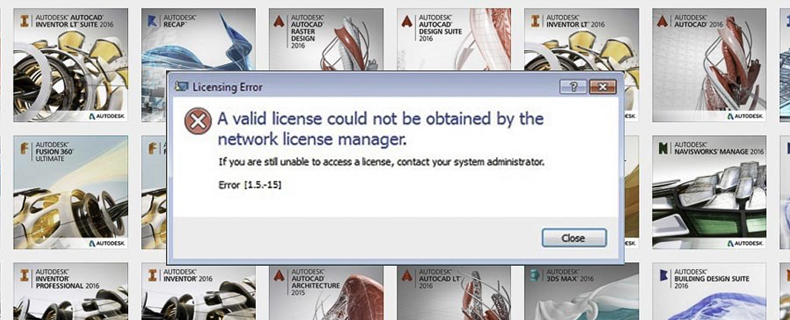Error 1.5-15 en 1.5.-18 ‘A valid license could not be obtained’ zijn twee foutmeldingen die veel voorkomen bij gebruikers van Autodesk software met een netwerklicentie. Het verschil tussen de twee is dat de eerste niet genoeg informatie van de netwerklicentiemanager kan halen en de tweede de netwerklicentiemanager niet kan vinden. Beide foutmeldingen hebben bijna dezelfde mogelijke oorzaken met dezelfde soorten oplossingen. In deze blog lees je hoe je dit kan herstellen.
‘A valid license could not be obtained’ melding met andere code
Het kan zijn dat je dezelfde soort melding krijgt, maar dan met een andere error code. Error 0.0.0 heeft een andere oorzaak en oplossing. Ook error-4.132.0 heeft een andere oorzaak en oplossing.
Licentiemanager upgraden
Als je de melding binnen een fractie van een seconde krijgt na het opstarten van je programma, is het meestal dat de licentiemanager een verouderde versie is of het het programma de licentiemanager niet kan vinden. In beide gevallen is het wel gelukt verbinding te maken met de server. De versie van de licentiemanager kan je controleren door op de server de ‘LMTOOLS Utility’ te starten en dan bij ‘Help’ op ‘About’ te klikken. als deze versie ouder is dan op deze pagina van Autodesk staat aangegeven, is het verstandig hier de nieuwste versie te downloaden en op de server te activeren.
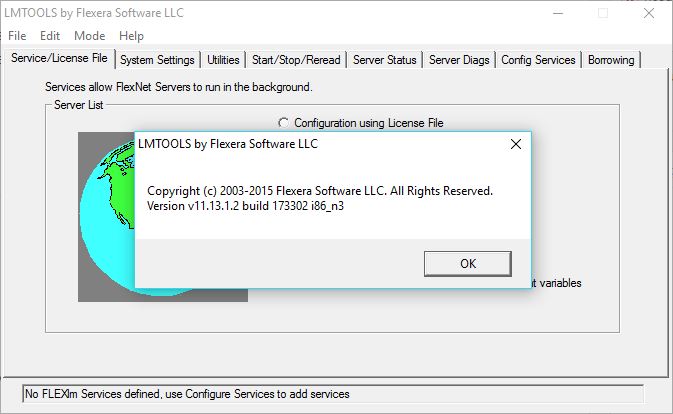
Responstijd naar de server verlengen
Als je deze melding krijgt terwijl je verbinding maakt met de server via een VPN, dial-up of een trage DSL/ISDN verbinding maakt, is de oorzaak meestal dat de maximale responstijd met de licentiemanager is overschreden. Een oplossing is om de netwerkbrandbreedte te vergroten, maar dit is in veel gevallen niet direct een optie. Wat je wel kan doen is de responstijd verlengen. Dit kan op de volgende manier:
- Klik in de verkenner met de rechter muisknop op ‘Deze Computer’ en klik op ‘Eigenschappen’.
- Klik links in het venster dat verschijnt op ‘Advances system settings’.
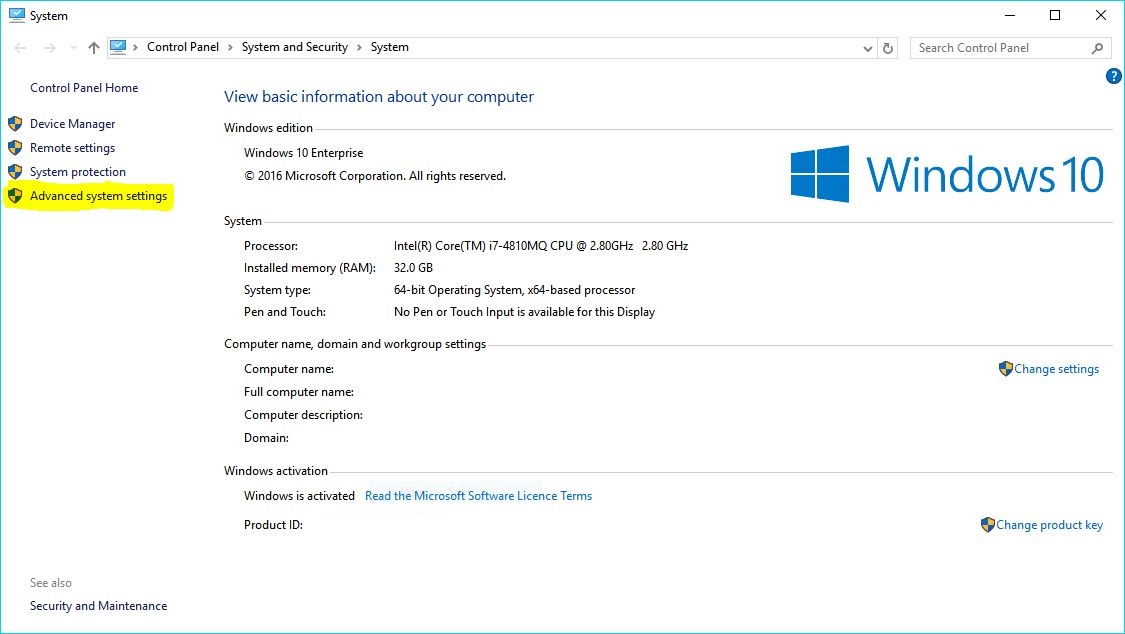
- Ga naar de ‘Advanced’ tab en klik op ‘Environment Variables’.
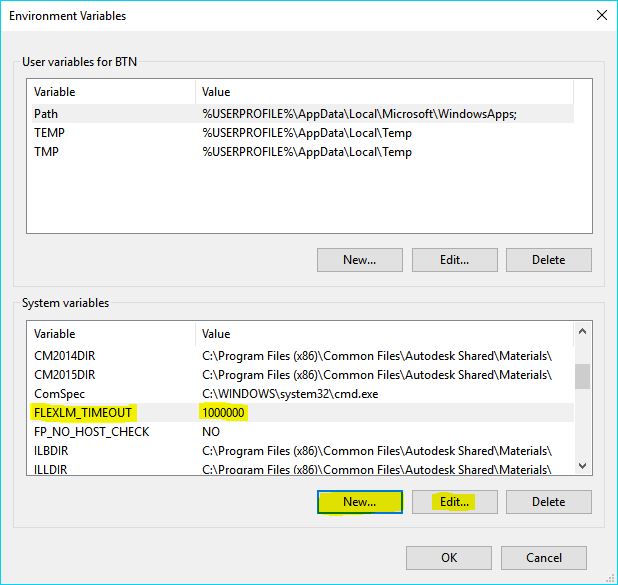
- Klik onder ‘System variables’ op ‘New’ en vul FLEXLM_TIMEOUT onder ‘variable’ in en 1000000 (microseconden) voor de ‘Value’.
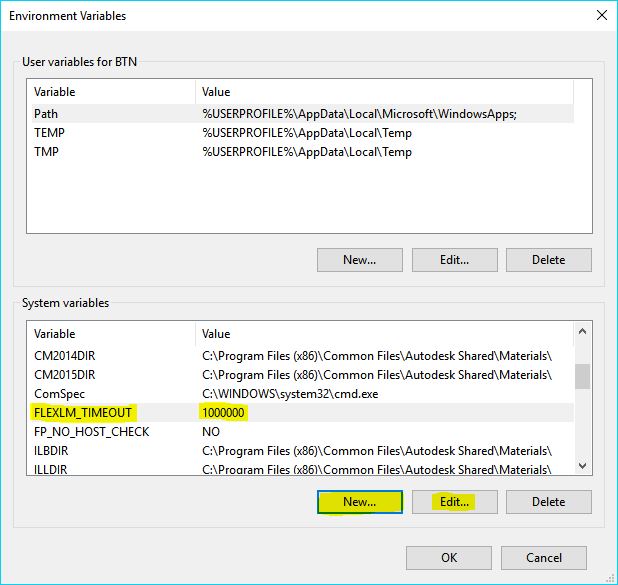
- Klik op ‘OK’ en start het Autodesk programma opnieuw op.
- Als het nog niet werkt of als deze variabele al in het overzicht staat, selecteer deze dan en klik op ‘Edit’ en verhoog de ‘Value’
Blokkering door je firewall
Het kan zijn dat je firewall of andere blokkeringssoftware de connectie naar de licentiemanager blokkeert. Controleer of poort 2080 en de poorten tussen 27000 en 2009 niet gefilterd of geblokkeerd worden. Controleer ook of in het licentiebestand op de licentieserver ‘VENDOR adskflex port=2080’ op de derde regel wordt weergeven.
Te weinig rechten tot bestandslocaties
Het kan zijn dat de melding verschijnt doordat er een aantal bestandslocaties geblokkeerd zijn op het systeem van de gebruiker. Het systeem weet dan niet waar het de licentiemanager zou moeten kunnen vinden. Controleer of je toegang hebt tot alle mappen onder ‘C:\Program Files\Autodesk\
Controleer ook of je de registry key kan lezen van de licentiemanager. Klik op Ctrl+R en typ ‘regedit’ in. Navigeer dan naar ‘HKEY_LOCAL_MACHINE\Software\FLEXlm License Manager’. Als je een melding krijgt op één van deze locaties dat je het niet mag openen, log dan in op je systeem als administrator en pas je rechten hiervoor aan.
Tot slot
Hopelijk heb je met deze stappen het probleem opgelost. Mocht je nog vragen hebben, neem dan gerust contact op. Je kunt natuurlijk ook altijd reageren onder dit bericht. Meer weten over het gebruik van jouw licenties? Lees één van de andere blogs over licentiebeheer.